来源:www.xinmaotao.net 时间:2023-03-12 13:15
在正常情况下,win10系统用户在打开“此电脑”的时候,会看到磁盘、光驱、u盘和网盘所有的可选磁盘都放置到一块,这样使用起来比较麻烦,找资料也是非常麻烦,使用起电脑就不是那么方便了,那么win10系统如何给磁盘分组呢?下面新毛桃u盘装系统为大家介绍win10系统给磁盘分组的操作教程。
怎么给磁盘分组方法:
1、打开“此电脑”,点击【查看】—【分组依据】,如图:

2、在“分组依据”中选择一个分组选项,例如:“名称”,如图:
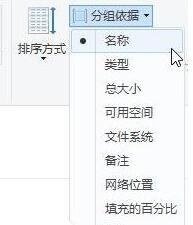
3、修改以后,我们就可以看到此电脑中的磁盘盘符就被整齐的分开来了。如图:
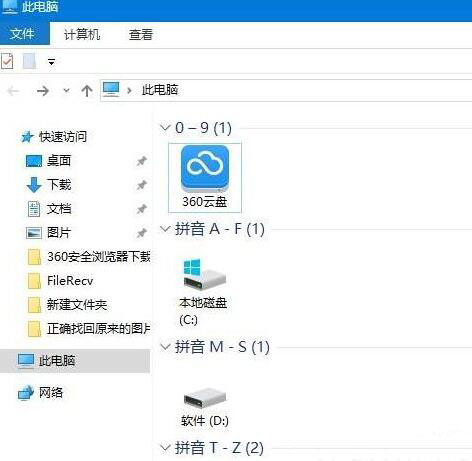
关于win10系统给磁盘分组的操作教程就为小伙伴们详细分享到这边了,如果用户们使用电脑的时候想要给磁盘分组,可以参考以上方法步骤进行操作哦,希望本篇教程对大家有所帮助,更多精彩教程请关注新毛桃官方网站。
责任编辑:新毛桃:http://www.xinmaotao.net